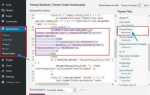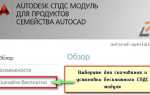Ошибка «Небезопасное соединение» на сайте Tilda может возникать, если SSL-сертификат не установлен или не правильно настроен. В большинстве случаев это связано с недостаточной настройкой защищённого протокола HTTPS на вашем сайте. Чтобы решить проблему, нужно проверить несколько ключевых моментов, начиная от правильности установки сертификата и заканчивая настройками DNS.
Первый шаг – убедиться, что SSL-сертификат активен. Для этого откройте сайт в браузере и посмотрите на иконку замка в адресной строке. Если она отсутствует или браузер сигнализирует об ошибке, это значит, что сертификат не установлен или истёк. На платформе Tilda для этого необходимо зайти в раздел настроек и убедиться, что домен подключён через HTTPS. Если сертификат не установлен автоматически, Tilda предоставляет возможность включить его в настройках сайта.
Если сертификат установлен, но ошибка остаётся, стоит проверить настройки редиректов. Убедитесь, что ваш сайт правильно перенаправляет все запросы с HTTP на HTTPS. Для этого в настройках Tilda активируйте опцию «Перенаправлять на HTTPS» и проверьте конфигурацию в вашем домене, чтобы исключить проблемы с неправильными редиректами.
Еще одна возможная причина – наличие смешанного контента. Это происходит, когда на страницах сайта присутствуют элементы (например, изображения, скрипты или стили), загружающиеся через небезопасный HTTP, несмотря на то, что сам сайт работает через HTTPS. Для устранения этой проблемы нужно вручную изменить ссылки на такие ресурсы на версии с HTTPS.
Следуя этим рекомендациям, вы сможете устранить ошибку «Небезопасное соединение» и обеспечить безопасность данных ваших пользователей, а также улучшить доверие к вашему сайту.
Проверка настройки SSL-сертификата на сайте Tilda
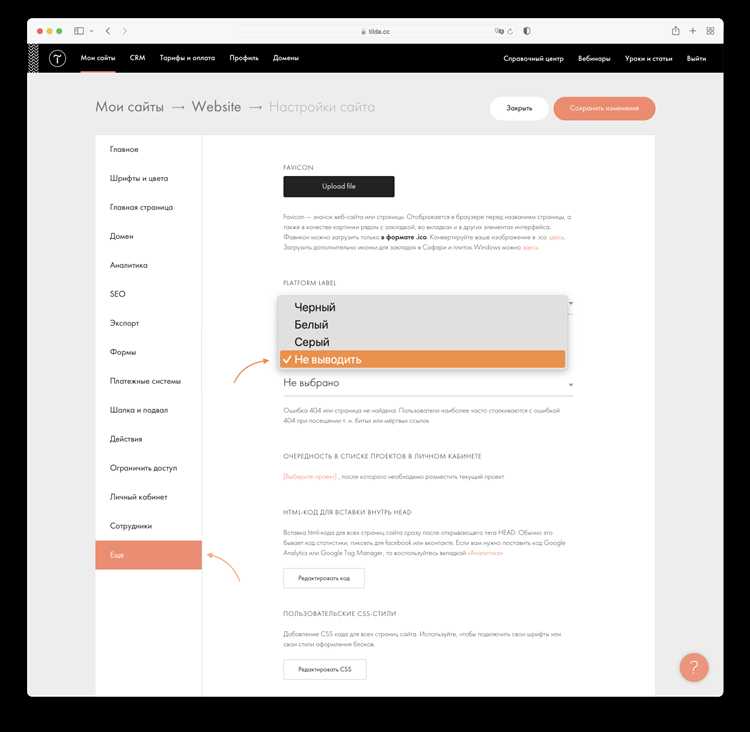
Для начала убедитесь, что на вашем сайте на Tilda подключен SSL-сертификат. Для этого зайдите в настройки проекта на Tilda и проверьте, активирован ли HTTPS. Если сертификат не установлен, Tilda автоматически подключит бесплатный сертификат от Let’s Encrypt для всех доменов, которые используются с их сервисом.
Проверьте правильность установки сертификата с помощью онлайн-сервисов, таких как SSL Labs. Введите адрес вашего сайта в поле на сайте и получите отчет о корректности установки сертификата. Важно, чтобы сайт получал оценку «A» или выше. В случае низкой оценки, необходимо выяснить причины (например, проблемы с цепочкой сертификатов или использование устаревшего протокола).
Кроме того, проверяйте, что ваш сайт корректно перенаправляет все HTTP-запросы на HTTPS. Это можно сделать через панель управления доменом или с помощью настройки редиректа в настройках Tilda. Для этого необходимо добавить правило перенаправления с HTTP на HTTPS, чтобы избежать смешанных контентов и предупреждений о небезопасном соединении.
При проверке SSL-сертификата также учитывайте срок его действия. Tilda автоматически обновляет сертификаты, но в случае возникновения ошибок обновления следует связаться с технической поддержкой Tilda для устранения проблемы.
Если ваш сайт использует сторонний домен, проверьте, правильно ли настроены DNS-записи. Убедитесь, что записи CNAME или A, указывающие на Tilda, прописаны верно. Ошибки в DNS-записях могут привести к проблемам с подключением SSL-сертификата.
Как получить и установить бесплатный SSL-сертификат для сайта Tilda
Для обеспечения безопасного соединения на сайте, размещённом на платформе Tilda, необходимо установить SSL-сертификат. В Tilda процесс установки сертификата значительно упрощён, и можно использовать бесплатный сертификат от Let’s Encrypt. Вот пошаговая инструкция, как это сделать.
- Проверьте домен
Для начала убедитесь, что у вас есть собственный домен, подключённый к проекту на Tilda. Если домен ещё не подключён, зайдите в настройки сайта и привяжите домен через раздел «Публикация». - Перейдите в настройки сайта
В панели управления Tilda откройте раздел «Публикация» и убедитесь, что сайт опубликован на вашем домене. Без этого SSL-сертификат не будет установлен. - Включите SSL-сертификат
В разделе «Публикация» найдите пункт «HTTPS». Tilda автоматически предложит установить сертификат Let’s Encrypt. Нажмите на кнопку «Активировать», и система начнёт процесс установки. - Подтверждение установки
После активации SSL-сертификата сайт будет использовать протокол HTTPS. Проверьте, что в адресной строке браузера появился значок замка, что подтверждает успешную установку сертификата. - Проверьте работу сайта
После установки сертификата важно убедиться, что сайт корректно работает по HTTPS. Пройдите по нескольким страницам и проверьте, нет ли ошибок безопасности, таких как предупреждения о небезопасном соединении.
Если Tilda не может автоматически установить сертификат, убедитесь, что ваш домен настроен корректно, а также что нет проблем с DNS-записями. В случае возникновения проблем можно обратиться в техподдержку Tilda.
Таким образом, процесс получения и установки бесплатного SSL-сертификата на Tilda максимально упрощён, и после нескольких шагов сайт будет защищён на уровне HTTPS.
Решение проблем с неподтвержденными сертификатами на Tilda

Если на сайте, созданном на Tilda, возникает ошибка с неподтвержденным сертификатом, это может быть связано с несколькими факторами. Основные из них – неправильная настройка SSL-сертификата или использование старого/неподтвержденного сертификата.
Первое, что нужно проверить – это статус SSL-сертификата. Перейдите в панель управления доменом и убедитесь, что SSL-сертификат активен. На Tilda сертификат предоставляется автоматически, но если он был отключен или не подтвержден, сайт не будет доступен через защищенное соединение (HTTPS).
Если сертификат не подтвержден, попробуйте выполнить следующие шаги:
1. Перейдите в настройки домена на Tilda. В разделе «Сайт» выберите ваш домен и проверьте активность SSL-сертификата. Если сертификат не активен, попробуйте его повторно включить или запросить новый.
2. Проверьте конфигурацию DNS-записей. Для корректной работы SSL-сертификата записи должны быть настроены правильно. Убедитесь, что записи типа A или CNAME указывают на правильные IP-адреса Tilda.
3. Используйте сторонние сервисы для проверки SSL-сертификата, такие как SSL Labs. Это поможет определить, правильно ли настроен сертификат, и если нет – даст рекомендации по его исправлению.
4. Если ваш сайт был недавно перенесен на Tilda или изменены DNS-записи, возможна задержка в обновлении сертификата. Обычно это занимает до 24 часов, но иногда требуется больше времени для обновления данных на серверах.
5. Если сертификат уже активен, но проблема сохраняется, очистите кеш браузера или попробуйте открыть сайт в другом браузере. Иногда старые сертификаты могут оставаться в кеше, что вызывает ошибку.
6. В случае возникновения проблем с сертификатом от стороннего провайдера, свяжитесь с технической поддержкой Tilda для получения помощи. Они могут предложить решение или предоставить инструкции по повторной настройке.
При выполнении этих действий большинство проблем с неподтвержденными сертификатами можно устранить быстро и без лишних усилий.
Почему ваш сайт может показывать ошибку небезопасного соединения и как это исправить

Ошибка «Небезопасное соединение» на сайте может возникнуть по нескольким причинам. Чаще всего это связано с проблемами SSL-сертификата, который необходим для шифрования данных между сервером и пользователем. Рассмотрим основные причины и способы их устранения.
1. Отсутствие SSL-сертификата
Если на вашем сайте нет SSL-сертификата, он будет доступен только по HTTP, а не HTTPS. В таком случае браузеры отображают предупреждение о небезопасном соединении. Для исправления этой ошибки необходимо установить SSL-сертификат.
2. Истёкший сертификат
SSL-сертификаты имеют срок действия, и если он истёк, сайт перестанет быть защищённым. Важно регулярно обновлять сертификат. Это можно сделать через панель управления хостингом или обратиться к провайдеру сертификатов.
3. Неверная настройка SSL-сертификата
При установке сертификата могут возникнуть ошибки конфигурации, например, отсутствие полного цепочки сертификатов (например, сертификатов промежуточных удостоверяющих центров). В этом случае нужно проверить настройки и убедиться, что все сертификаты установлены корректно.
4. Смешанный контент
Если сайт загружает ресурсы (изображения, скрипты, стили) по HTTP на странице с HTTPS, браузер будет показывать предупреждение о смешанном контенте. Чтобы устранить ошибку, все ресурсы сайта должны загружаться по HTTPS. Это можно проверить с помощью инструментов разработчика в браузере.
5. Проблемы с хостингом
Некоторые хостинг-платформы могут неправильно настроить SSL-сертификат. В этом случае необходимо обратиться в поддержку хостинга для устранения проблемы или перенастройки SSL-сертификата.
Как исправить ошибку:
1. Установите или обновите SSL-сертификат.
2. Проверьте наличие смешанного контента на сайте и замените все HTTP-ресурсы на HTTPS.
3. Используйте бесплатный сертификат от Let’s Encrypt или купите сертификат у провайдера.
4. Проверьте настройки хостинга и при необходимости переустановите сертификат.
Если все шаги выполнены правильно, ошибка небезопасного соединения исчезнет, и сайт будет защищённый, а пользователи смогут безопасно взаимодействовать с ним.
Как настроить редиректы с HTTP на HTTPS на платформе Tilda
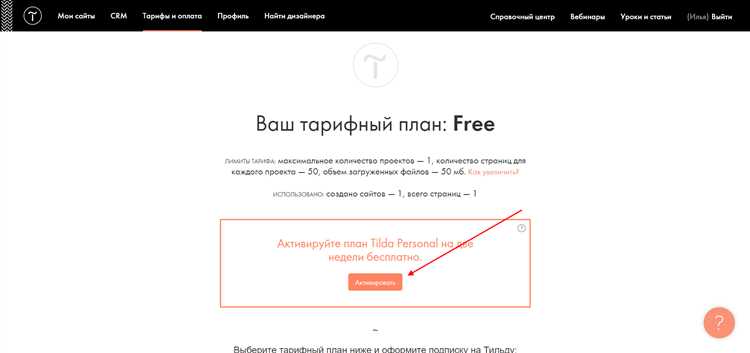
Для того чтобы настроить редиректы с HTTP на HTTPS на платформе Tilda, достаточно выполнить несколько простых шагов. Платформа автоматически предоставляет SSL-сертификат для каждого сайта, размещенного на ней. Это означает, что весь трафик, который поступает на сайт по HTTP, будет перенаправлен на защищенную версию с HTTPS. Однако нужно удостовериться, что редирект работает корректно.
Первым шагом убедитесь, что SSL-сертификат активирован. Для этого в панели управления Tilda перейдите в раздел «Настройки» вашего проекта и проверьте, что опция «Использовать HTTPS» включена. Если сертификат не активирован, это нужно сделать вручную через интерфейс Tilda. В большинстве случаев система автоматически подключает сертификат, но в редких ситуациях может потребоваться повторная активация.
После того как SSL-сертификат активирован, редирект с HTTP на HTTPS настроится автоматически. Важно проверить, чтобы все страницы сайта действительно использовали защищенное соединение. Для этого можно открыть сайт в браузере и убедиться, что в адресной строке отображается значок замка и URL начинается с «https://». Если редирект не работает, необходимо очистить кеш браузера и проверить настройки домена.
Если вы используете собственный домен, убедитесь, что DNS-записи настроены правильно. Проверьте, что все записи для вашего домена указывают на правильные IP-адреса, предоставленные Tilda. В случае использования других платформ для управления доменом, например, Cloudflare, убедитесь, что настройки SSL на стороне этих сервисов также включены.
Для дополнительной проверки и настройки редиректа можно использовать инструменты, такие как Google Search Console или различные онлайн-сервисы для анализа SSL-сертификатов. Это позволит убедиться, что все страницы вашего сайта перенаправляются с HTTP на HTTPS без ошибок.
Как проверить и исправить настройки домена для обеспечения безопасности соединения
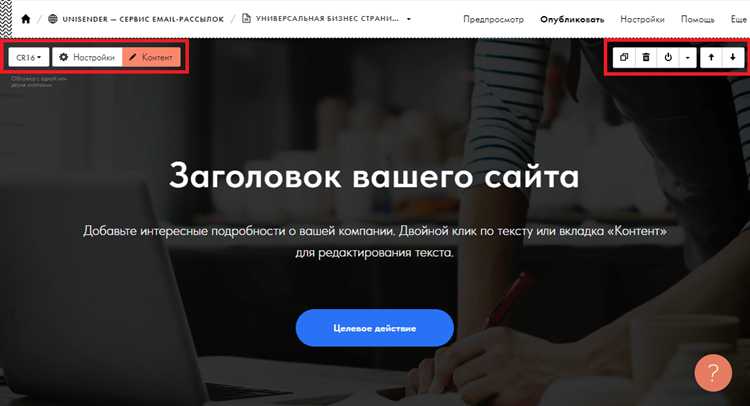
1. Проверка SSL-сертификата
SSL-сертификат гарантирует шифрование данных между сервером и клиентом. Убедитесь, что на вашем домене установлен действующий сертификат. Для этого посетите сайт с помощью браузера и обратите внимание на значок замка в адресной строке. Если его нет, сертификат не установлен или просрочен. Чтобы проверить детали сертификата, кликните на замок и выберите «Сведения о сертификате».
2. Проверка конфигурации HTTPS
Для корректной работы сайта по HTTPS, важно убедиться, что все страницы сайта автоматически перенаправляются на защищённую версию (https://). Для этого можно использовать сервисы проверки HTTPS, такие как SSL Labs. Этот инструмент проанализирует конфигурацию сервера и сообщит о наличии уязвимостей.
3. Настройка редиректа с HTTP на HTTPS
Если ваш сайт всё ещё доступен через HTTP, настройте автоматический редирект с HTTP на HTTPS. Для этого необходимо внести изменения в конфигурационные файлы сервера, добавив соответствующие правила редиректа в файл .htaccess. Пример правила для Apache:
RewriteEngine On
RewriteCond %{HTTPS} off
RewriteRule ^ https://%{HTTP_HOST}%{REQUEST_URI} [L,R=301]
4. Использование корректных параметров безопасности для SSL
Убедитесь, что сервер использует современные протоколы безопасности, такие как TLS 1.2 или TLS 1.3. Протоколы SSL 2.0 и SSL 3.0 устарели и небезопасны. Также важно проверить настройки шифрования, выбирая только сильные алгоритмы, такие как AES-256 и ECDHE.
5. Проверка настроек DNS
Для правильной работы HTTPS важно, чтобы DNS-записи вашего домена указывали на верный сервер, а также содержали актуальные записи для поддоменов, таких как www. Убедитесь, что в настройках DNS правильно прописаны записи A, CNAME и соответствующие поддомены.
6. Обновление сертификатов и настроек
Регулярно обновляйте SSL-сертификаты, следя за сроком их действия. Многие сертификаты имеют срок действия от 90 дней до года. Пренебрежение обновлением может привести к утрате безопасности соединения. Настройте уведомления для получения напоминаний о необходимости продления сертификата.
Вопрос-ответ:
Что делать, если сайт на Tilda отображает ошибку «Небезопасное соединение»?
Ошибка «Небезопасное соединение» на сайте Tilda обычно возникает из-за проблем с SSL-сертификатом. Это может быть связано с его истечением или неправильной настройкой. Для устранения проблемы нужно убедиться, что SSL-сертификат активен и правильно настроен в панели управления Tilda. Проверьте, что в настройках сайта включен протокол HTTPS. Если сертификат не установлен или истек, его можно обновить через настройки хостинга или Tilda.
Как настроить SSL-сертификат для сайта на Tilda?
Чтобы настроить SSL-сертификат на Tilda, необходимо зайти в настройки проекта и включить поддержку HTTPS. Tilda автоматически предоставляет бесплатный SSL-сертификат Let’s Encrypt. Это можно сделать в разделе «Настройки сайта» → «Безопасность» → активировать опцию «SSL-сертификат». После этого сертификат будет установлен, и сайт станет доступен через безопасное соединение.
Почему сайт на Tilda может показывать ошибку «Сертификат не действителен»?
Ошибка «Сертификат не действителен» может появляться по нескольким причинам. Во-первых, сертификат мог истечь. В таком случае нужно обновить его в настройках Tilda или через хостинг-платформу. Во-вторых, проблема может быть связана с некорректным доменом или несоответствием домена, указанного в сертификате, и адреса вашего сайта. В таких случаях следует проверить правильность привязки домена и удостовериться, что его запись в DNS настроена корректно.
Как проверить, установлен ли SSL-сертификат на сайте Tilda?
Для проверки, установлен ли SSL-сертификат на вашем сайте, нужно просто зайти на страницу сайта в браузере и посмотреть на адрес в строке. Если перед адресом сайта есть «https://» (с буквой «s»), это значит, что сертификат установлен и соединение защищено. Также можно использовать онлайн-сервисы для проверки SSL-сертификатов, такие как SSL Labs, чтобы удостовериться в правильности его работы.
Что делать, если сайт на Tilda все равно показывает ошибку, несмотря на наличие SSL-сертификата?
Если сертификат установлен, но ошибка «Небезопасное соединение» продолжает появляться, возможно, проблема связана с mixed content (смешанный контент). Это означает, что некоторые элементы сайта (например, изображения или скрипты) загружаются через незашифрованное соединение HTTP. Чтобы исправить эту проблему, необходимо проверить все ссылки на сайте и убедиться, что они используют протокол HTTPS. Для этого нужно обновить URL-адреса всех внешних ресурсов и убедиться, что все элементы сайта загружаются через защищенное соединение.